文件夾刪除了怎麽恢復?最全面的解決方法
阿新 • • 發佈:2019-04-11
分享圖片 誤刪 ddd 按鈕 roc 等待 ef7 51cto 恢復 文件夾刪除了怎麽恢復?在使用電腦進行辦公的時候,經常會創建很多的文件夾,這些對於用戶來說都非常的重要,但是很多時候操作會容易出現意外的情況,那麽如果文件夾被刪除了該怎麽恢復呢?怎麽進行相關的操作?

文件的刪除方式分為兩種的,普通刪除和永久刪除,兩種方式都有對應不同的恢復操作,下面小編就來和各位分享下具體的恢復教程吧: 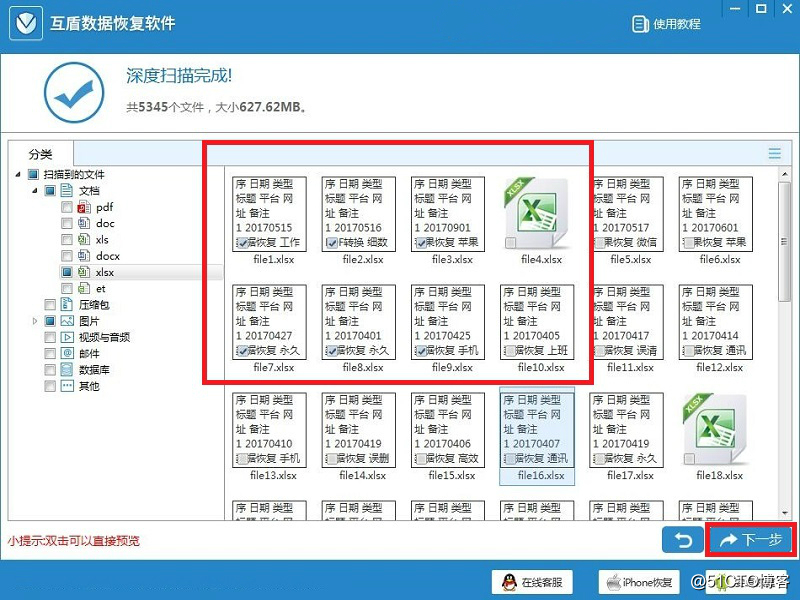
第五步:點擊【瀏覽】按鈕選擇好恢復後文件所需的存儲位置後,點擊【恢復】按鈕來進行文件夾的恢復工作,恢復完成後彈出提示框,點擊【確定】按鈕即可查看到恢復後的文件了。
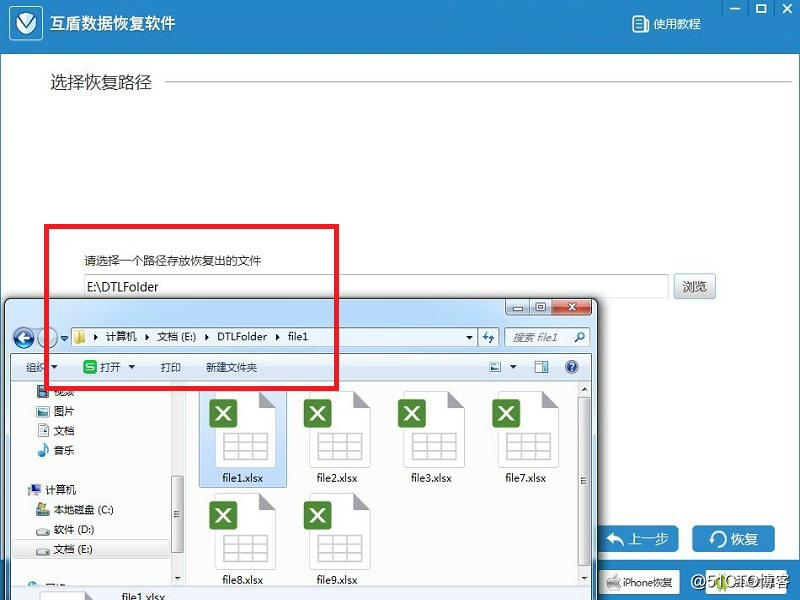
在出現文件夾誤刪的情況後,先判斷清楚刪除的方式,再根據上述的教程進行相應的恢復操作,這樣的話文件夾刪除後就可以快速的恢復了,當然如果有其他的誤刪數據類型遇到也可以使用該軟件信息恢復的操作哦。

文件的刪除方式分為兩種的,普通刪除和永久刪除,兩種方式都有對應不同的恢復操作,下面小編就來和各位分享下具體的恢復教程吧:
一:文件夾普通刪除恢復教程:
文件夾在普通刪除過後,會出現在回收站當中,這個時候想要恢復文件夾的話,打開回收站功能,然後查看其中是否有被刪除過的文件,在其中的話就勾選上,然後點擊【還原此項目】按鈕,這樣文件就還原到之前的存儲位置了,然後就可以去查看和進行其他的操作了。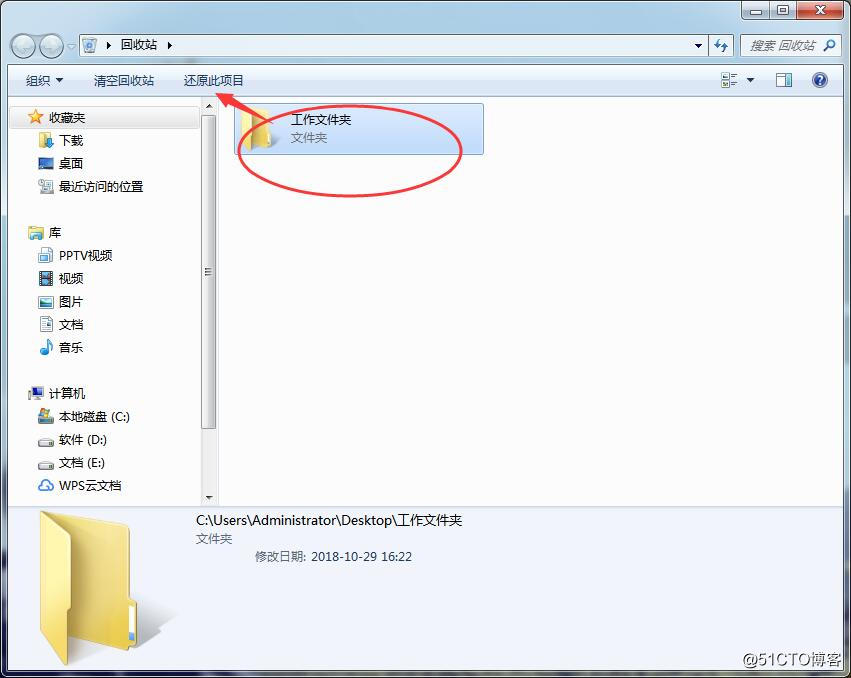
二:文件夾永久刪除恢復教程:
第一步:在電腦的瀏覽器搜索到【互盾數據恢復軟件】,找到安裝包進行下載,然後就點擊【立即安裝】完成後續的操作,下載和安裝的操作避免誤刪文件夾之前所在的分區,以免出現數據覆蓋現象。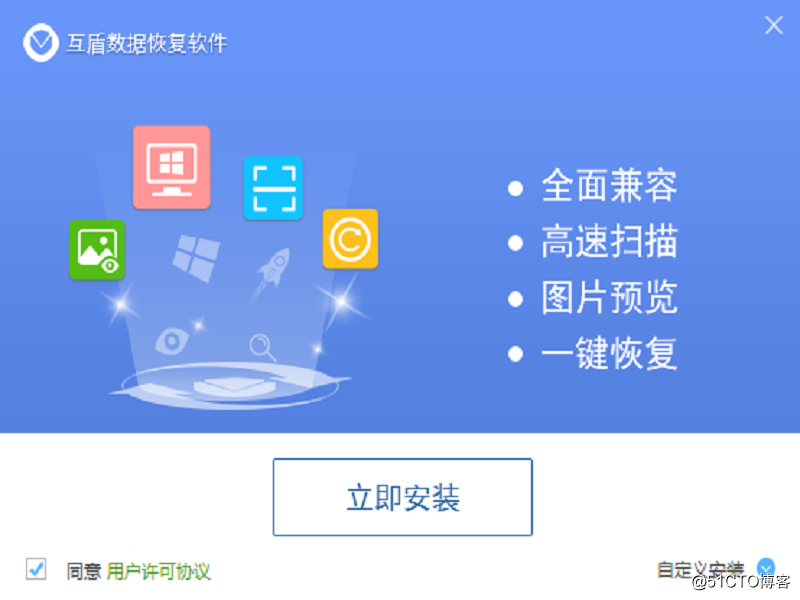
第二步:軟件一共有四種的選項:快速掃描、深度掃描、分區恢復以及專家服務,每種選項都有對應的詳細描述,用戶可根據遇到的實際情況選擇合適的進行操作,這裏根據情況選擇【深度掃描】選項。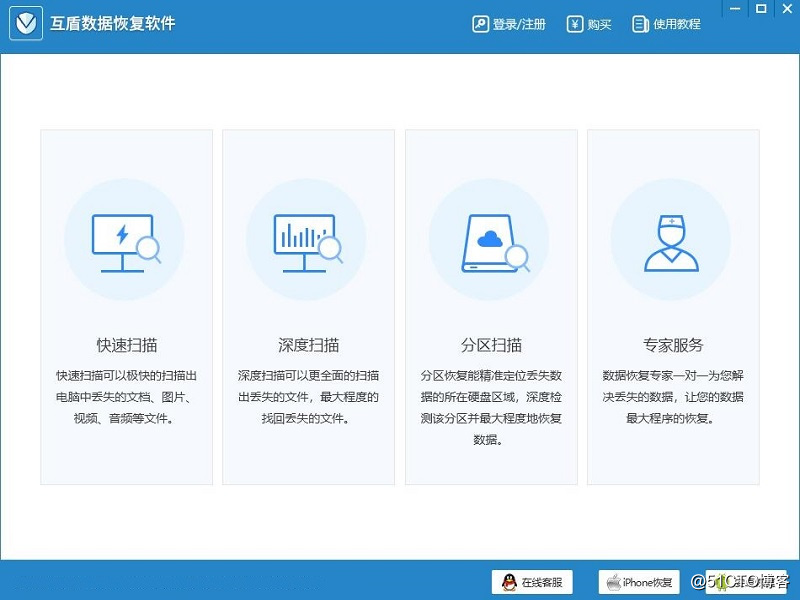
第三步:界面上顯示有讀取到的電腦分區信息,在其中找到誤刪文件夾所在的分區勾選上,然後點擊【開始掃描】來對分區進行掃描的工作,之後耐心等待掃描完成即可。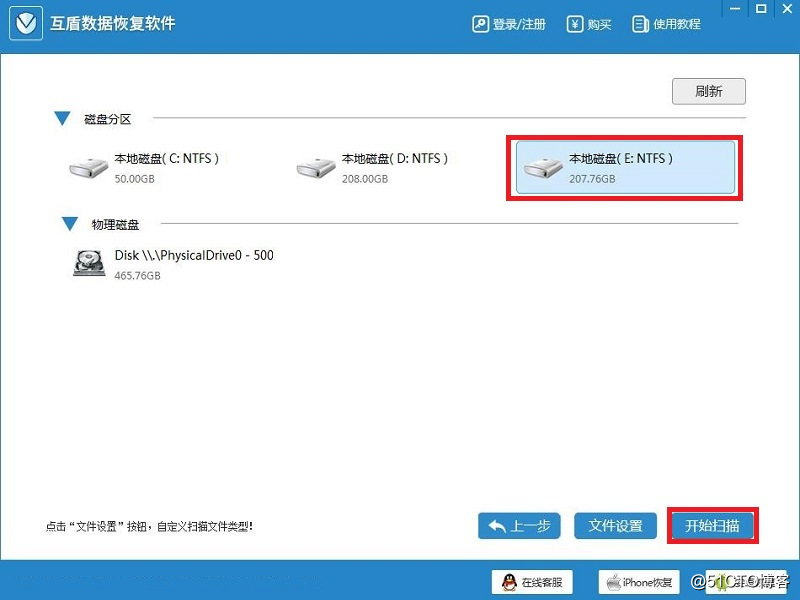
第四步:掃描結束後,在界面左側找到誤刪文件對應的格式點擊,右側就顯示有具體的文件信息了,在其中找到之前被誤刪的文件勾選上,點擊【下一步】按鈕。(雙擊文件可放大,能夠更好的確定是否為需要的文件)。
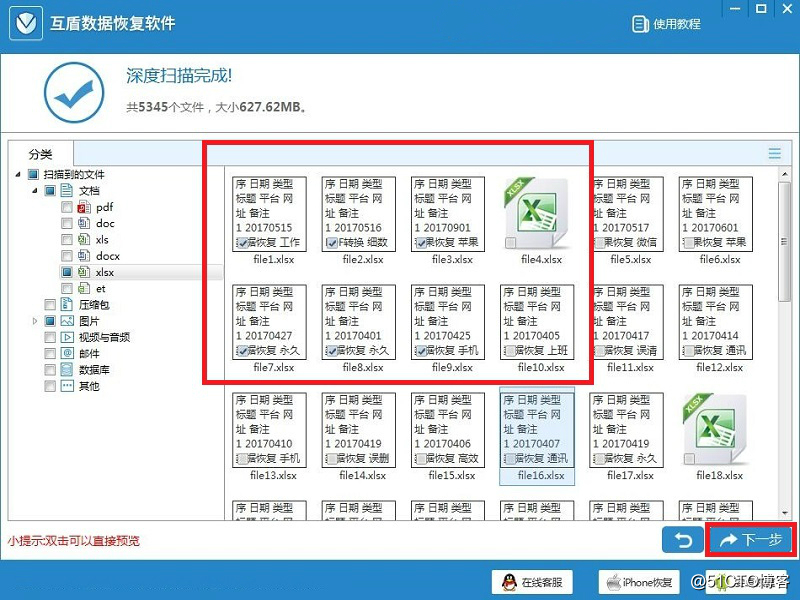
第五步:點擊【瀏覽】按鈕選擇好恢復後文件所需的存儲位置後,點擊【恢復】按鈕來進行文件夾的恢復工作,恢復完成後彈出提示框,點擊【確定】按鈕即可查看到恢復後的文件了。
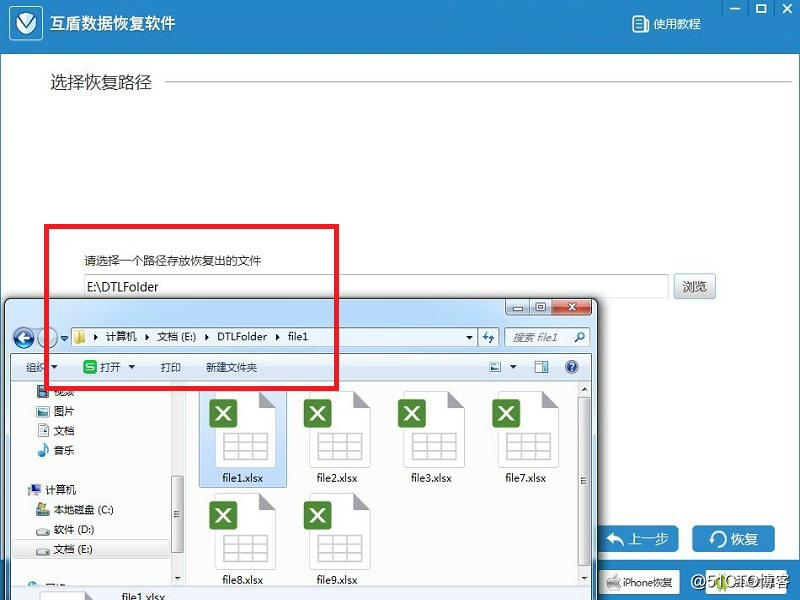
在出現文件夾誤刪的情況後,先判斷清楚刪除的方式,再根據上述的教程進行相應的恢復操作,這樣的話文件夾刪除後就可以快速的恢復了,當然如果有其他的誤刪數據類型遇到也可以使用該軟件信息恢復的操作哦。
文件夾刪除了怎麽恢復?最全面的解決方法
